怎么在Photoshop绘制一个立体标志
发布时间:2016-11-10 13:23
相关话题
利用特种光学材料(通称光栅材料)在平面上展示出栩栩如生的立体世界,匪夷所思的立体效果。打破了传统平面图像的一成不变,为人们带来了新的视觉感受,使人过目难忘。这是很容易在Photoshop中创建发光的文字效果。你只需要一些风格图层,然后使用画笔,你就可以创造这样的事情:

小面小编教你如何在Photoshop创建发光的文字效果:
首先,创建具有高度340px的图像,宽度600px的,并用黑色填充它。
写你的文字在黑色背景中的白色。
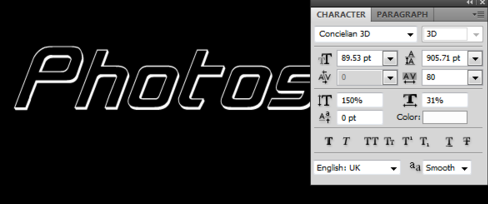
现在,款式通过双击它,使这些变化在文字层:
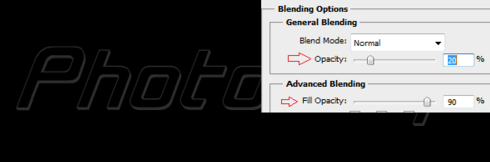
造型后,由文字层上单击鼠标右键打开选项。从那里,选择创建工作路径。
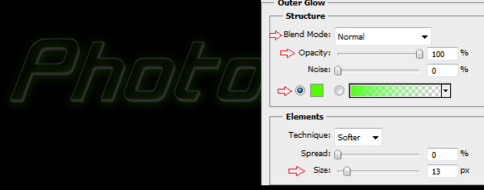
打开笔刷设置,并进行以下更改:
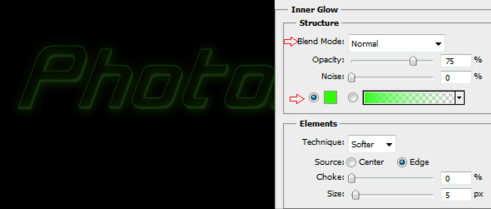
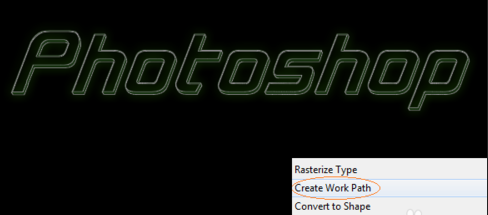

现在,创建一个新图层,然后单击路径面板上。
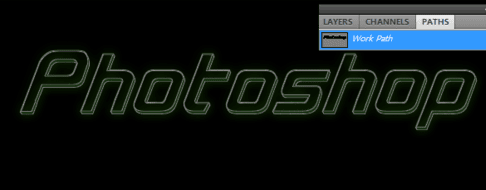
在这里,选择通过在工作路径右键单击显示的选项描边路径
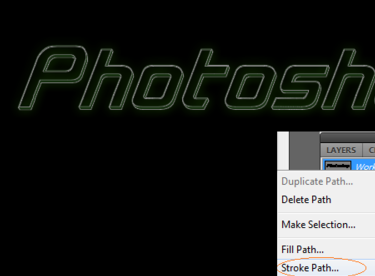
请确保你已经勾选模拟压力复选框。
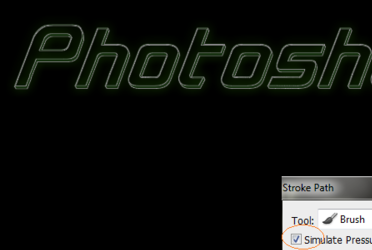
再次,右键单击工作路径,但选择删除路径这段时间。
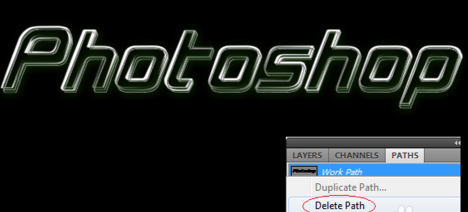
以文字层的效果复制到新的图层,按住Alt键并从文本图层拖动FX到新的图层。到新的图层,添加阴影,并保持以下设置:
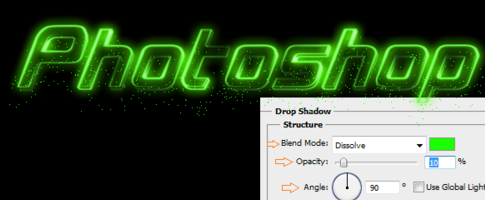
我们就大功告成了!


怎么在Photoshop绘制一个立体标志的评论条评论